H3C路由器限制电脑网速的最佳方法
时间:2016-04-28 来源:互联网 浏览量:
电脑网速怎么限制?其实我们可以通过路由器来完成网速的限制。H3C作为华为推出的一款企业级路由,具有功能强大的流量监控及网络管理、安全防护功能于一体的路由。下面就跟大家分享H3C路由器限制电脑网速的最佳方法。
H3C路由器限制电脑网速的最佳方法:
1、首先,我们需要获取H3C路由器的后台Web管理地址。可以通过H3C路由器设备背面的信息来获取。或者在电脑“MSDOS”界面中,输入“ipconfig”来获取。
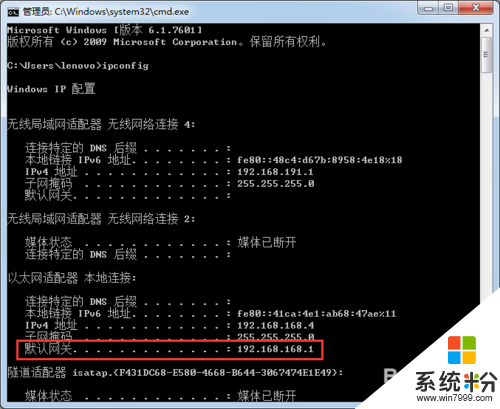
2、打开浏览器,输入H3C路由器后台Web管理地址,在弹出如图所示的登录界面中,输入“用户名”和“密码”以完成登录操作。
默认“用户名”和“密码”均为“admin”。
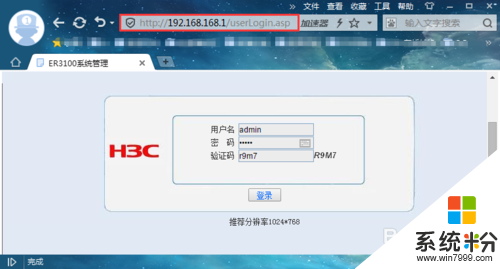
3、待进入H3C路由器后台Web界面后,切换到“Qos设置”-“流量管理”选项卡,如图所示:
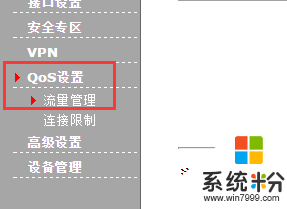
4、在“IP流量限制”选项卡界面,勾选“启用IP流量限制”项以启用IP流量限制功能,勾选“每IP通道只能使用预设的带宽”项,同时设置“WLAN带宽”(即光纤接入带宽“),点击“应用”按钮。
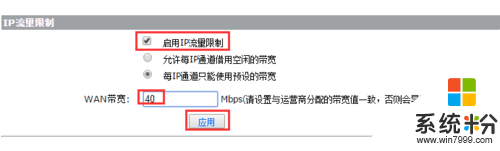
5、要想实现对特定电脑的网速限制,就需要点击“新增”按钮以添加网速限制规则。如图所示:
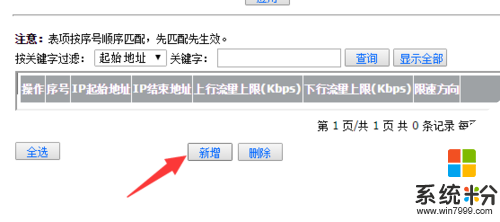
6、从弹出的新界面中,即可设置要限速的IP地址范围,同时设置“限速方向”以及“上行流量”和“下行流量”,点击“新增”按钮即可完成相关限速规则的添加操作。
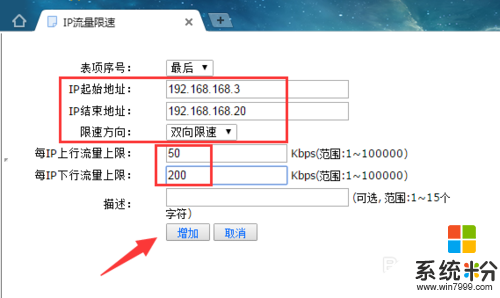
7、此外还有一种方法,就是通过“聚生网管”来实现局域网速限制功能。相比路由器限制而言,利用软件限制网速更方便、更具个性化。直接在百度中搜索下载此工具。
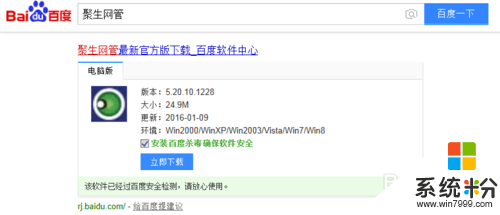
8、运行此工具,并在程序主界面中点击“启用监控”右侧的下拉列表,从中根据当前网络结构选择一种控制模式,当启用监控后,局域网所有联网计算机并全部列出。
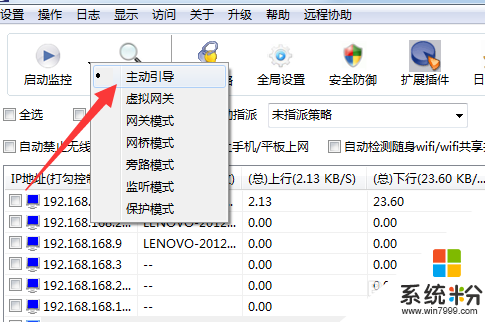
9、接下来就需要创建具体的限速策略:直接点击“策略配置”按钮,即可根据实际需要选择编辑现有策略或创建新策略,并设置“宽带限速”参数。如图所示:
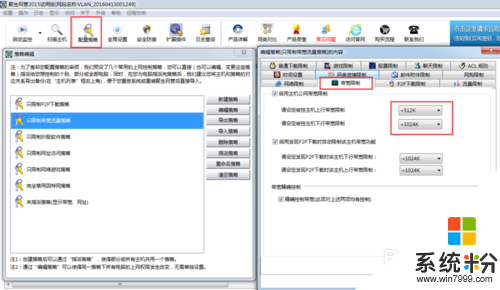
10、限速策略编辑完成后,在计算机列表界面中,右击对应的计算机,从其右键菜单中选择“为选中主机指派策略”项。
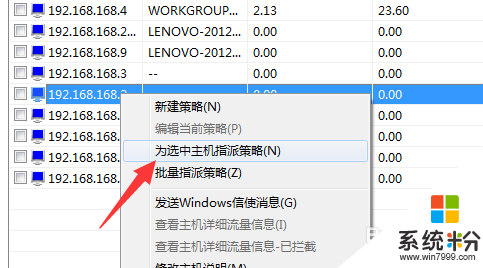
11、此时将打开“重新指派策略”窗口,从其列出中选择自己创建的新策略,点击“确定”按钮即可为特定计算机使用新的网速限制策略。
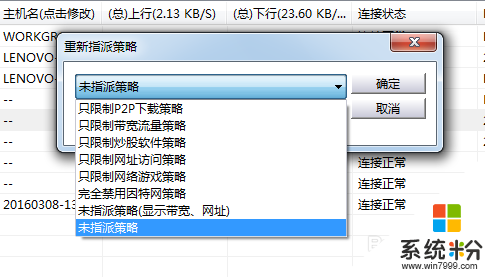
相关教程
- ·dlink路由器如何限制网速 tplink无线路由器限制网速的方法有哪些
- ·无线路由器怎么限制分配别人网速 用路由器控制别人网速的方法
- ·突破路由器限速的方法 如何突破路由器限速
- ·腾达无线路由器如何设置网速控制 腾达无线路由器设置网速控制的方法
- ·tplink路由器怎样控制网速 tplink路由器控制网速的方法有哪些
- ·路由器怎样设置智能限速,限制室友下载网速的方法
- ·戴尔笔记本怎么设置启动项 Dell电脑如何在Bios中设置启动项
- ·xls日期格式修改 Excel表格中日期格式修改教程
- ·苹果13电源键怎么设置关机 苹果13电源键关机步骤
- ·word表格内自动换行 Word文档表格单元格自动换行设置方法
电脑软件热门教程
- 1 怎么查询电脑物理网卡地址 查询电脑物理网卡地址的方法
- 2 怎样监控别人的电脑 监控别人的电脑的方法有哪些
- 3 电脑qq上传到手机qq上的原文件在哪里如何删除 电脑qq上传到手机qq上的原文件在哪里删除的方法
- 4电脑的任务栏变宽或移位该如何恢复? 电脑的任务栏变宽或移位该恢复的方法
- 5小米个性化运营商图标在哪里设置 如何来设置小米个性化运营商图标
- 6微软Win7/Win8.1主题包下载:奥斯汀花园
- 7怎么删除电脑的浏览操作记录? 删除电脑的浏览操作记录的方法
- 8怎样使用u深度坏盘分区器检测磁盘 使用u深度坏盘分区器检测磁盘的方法
- 9如何处理电脑双击文件word软件打不开的问题。 处理电脑双击文件word软件打不开的问题的方法。
- 10魅蓝手机出现卡机 一直出现重启的画面怎么解决? 魅蓝手机出现卡机 一直出现重启的画面解决的方法?
